Hästi kujundatud Instagram-ruudustik saab oluliselt suurendada sinu profiili kaasatust ja esteetilist külgetõmmet. Selles juhendis näitan samm-sammult, kuidas luua mitmest pildist koosnev Instagrami ruudustik, mis näeb välja väga kutsuv. Photoshopis saab seda teha väga kiiresti, nii et ei pea muretsema õigete pildimõõtmete pärast.
Kõige olulisemad teadmised
- Instagrami ruudustik koosneb mitmest pildist, mis moodustavad ühe suure pildi.
- Instagrami piltidele on tavaline suurus 1080 x 1080 pikslit.
- 3x3 ruudustiku loomiseks on vaja kokku suurust 3240 x 3240 pikslit.
- Photoshopi lõike tööriist võimaldab pilte kiiresti ja efektiivselt välja lõigata ja eksportida.
Samm-sammuline juhend
Esmalt tuleb mõelda, kuidas soovid oma ruudustikku kujundada. Instagramis on pildi standardmõõt 1080 x 1080 pikslit. Saad siiski otsustada, kas soovid luua 3x3 ruudustiku (kolm pilti kõrguses ja laiuses). Sellisel juhul pead arvutama kogusuuruse: 1080 pikslit korda 3 annab laiuse ja kõrguse 3240 pikslit.
Kui soovid luua ainult ühe rea pilte, seadista laius samuti 3240 pikslile ja jäta kõrgus 1080 piksliks. Nüüd valime 3x3 ruudustiku ning siirdume "Uus dokumendi loomine". Seal seadistame mõõdud 3240 x 3240 pikslit.
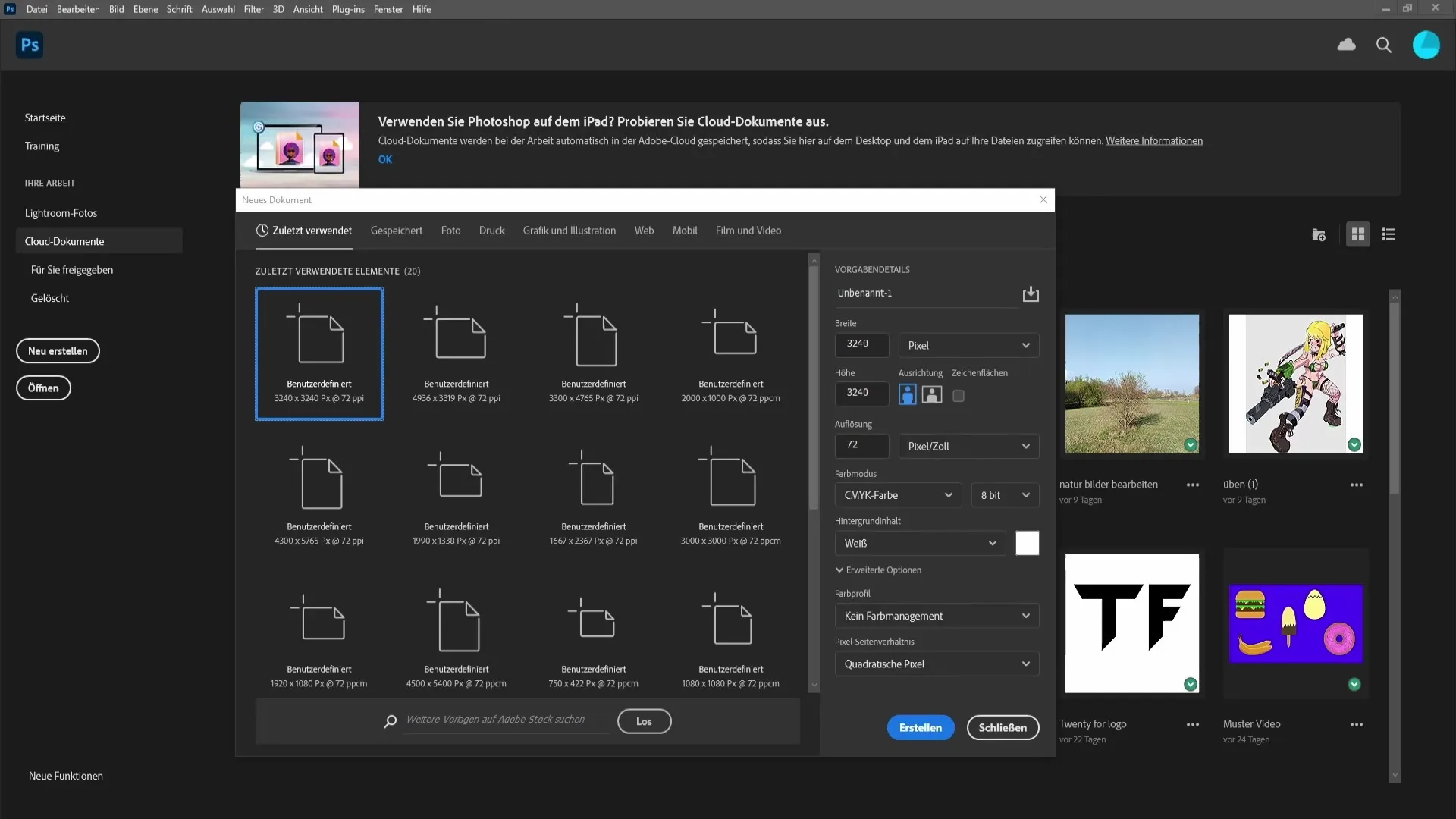
Kui oled malli loonud, lohista üks pilt oma arvutist dokumendile. Saad valida suvalise pildi, aga mina valin ühe rannapildi. Vajutades Shift-klahvi, saad pilti proportsionaalselt suurendada, et see sobiks ideaalselt dokumendiga.
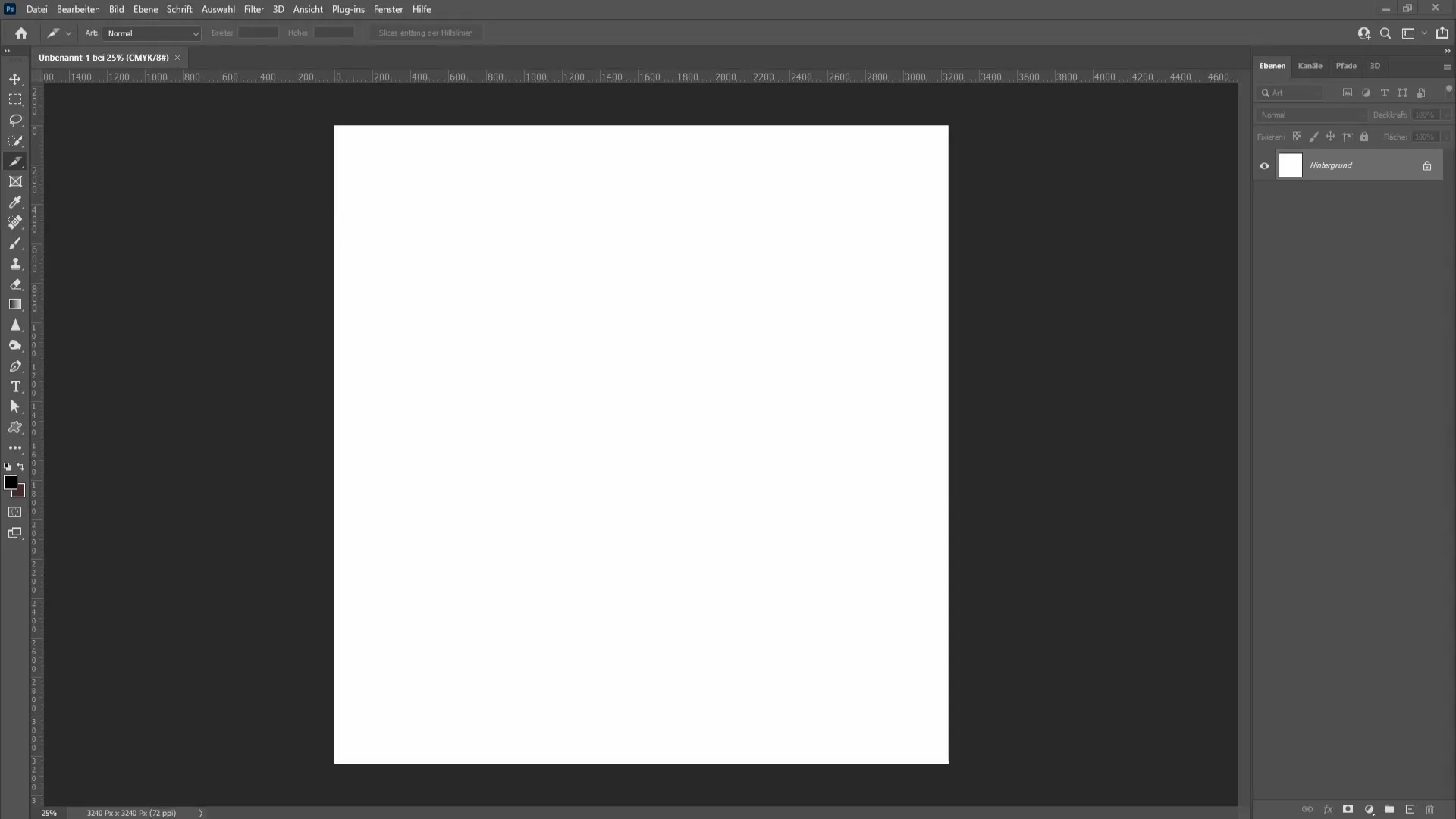
Kui pilt on õigesti kohandatud, on mõistlik luua abiliinide paigutus. Selleks mine "Vaatamine" ja vali "Uus abiliinid". Veendu, et oled seadnud horisontaal- ja vertikaaljoonte arvuks kolm mõlemas suunas ning kinnita oma valik.
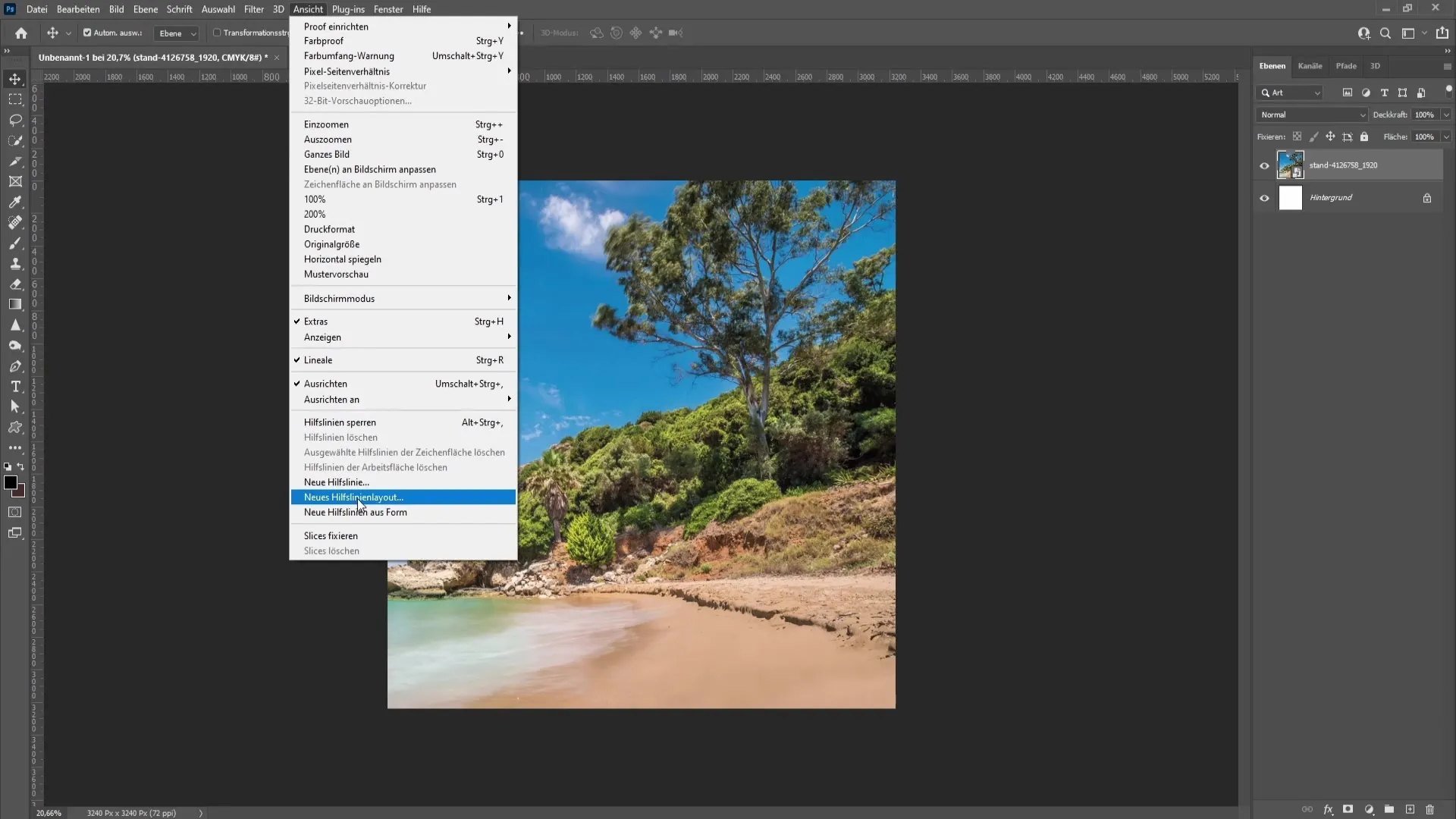
Nüüd on sul vaja lõike tööriista. Selle leiad tavaliselt ekraani vasakus servas olevast tööriistaribast. Klõpsa lõike tööriista lubamiseks.
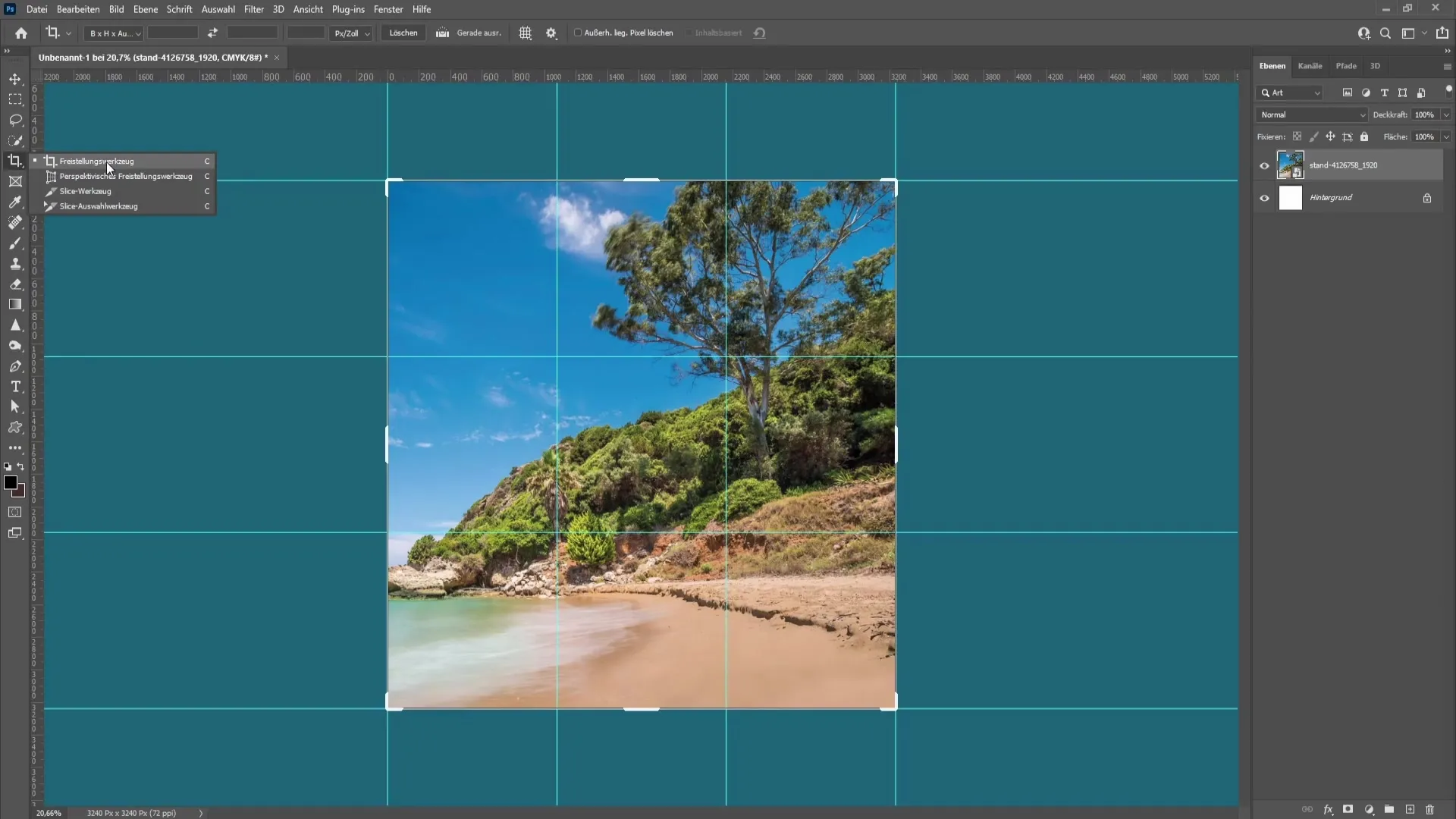
Lõike tööriistaga saad nüüd abiliinide järgi klikkides luua oma lõiked. Photoshop teeb selle automaatselt, määrates piirkonnad, mida soovid eraldada.
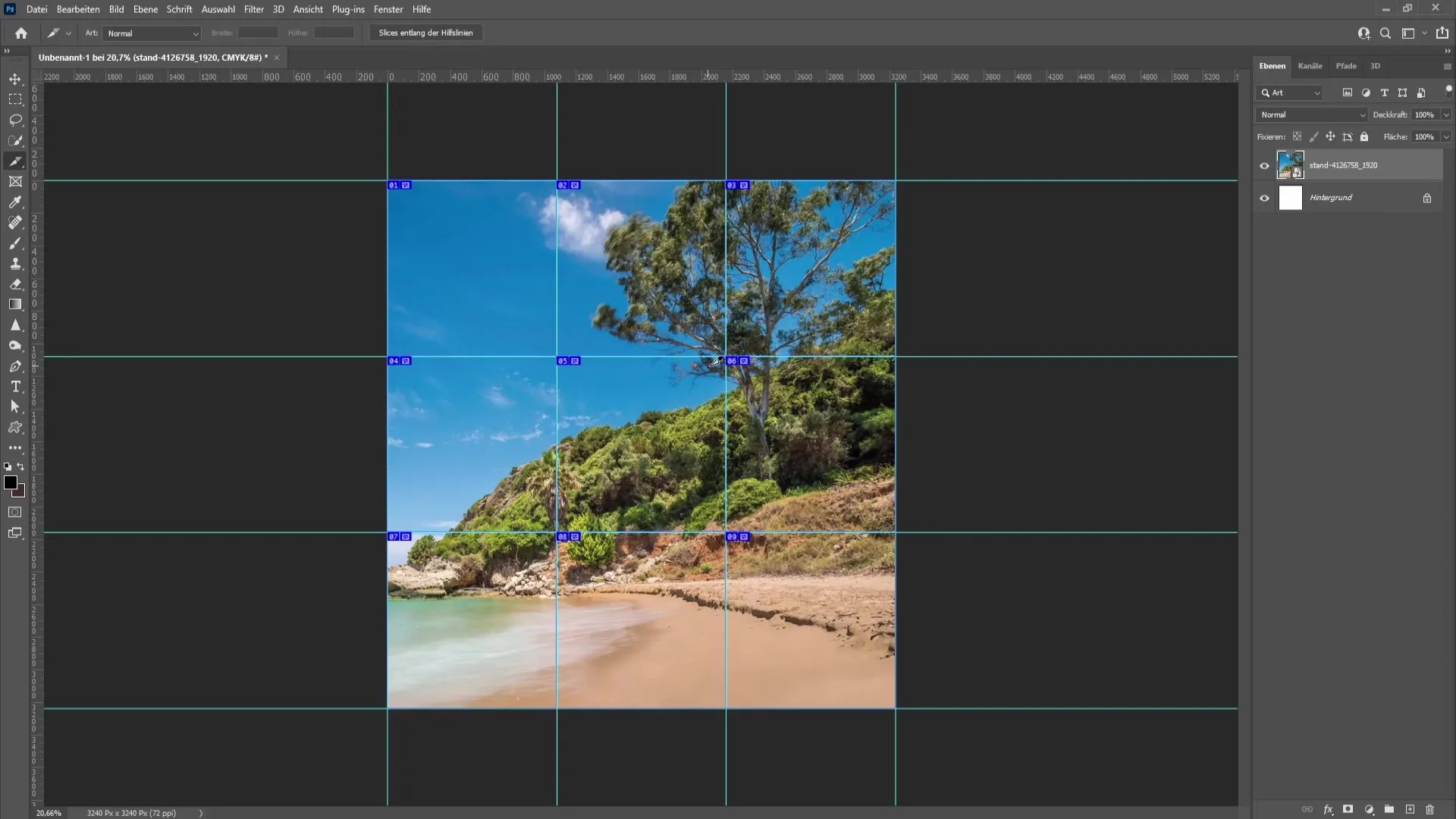
Kui oled lõiked loonud, saad need lihtsalt eksportida. Mine "Faili" ja vali "Veebisalvestus." Veendu, et formaat oleks JPEG ja kvaliteet oleks seatud 100%-le.
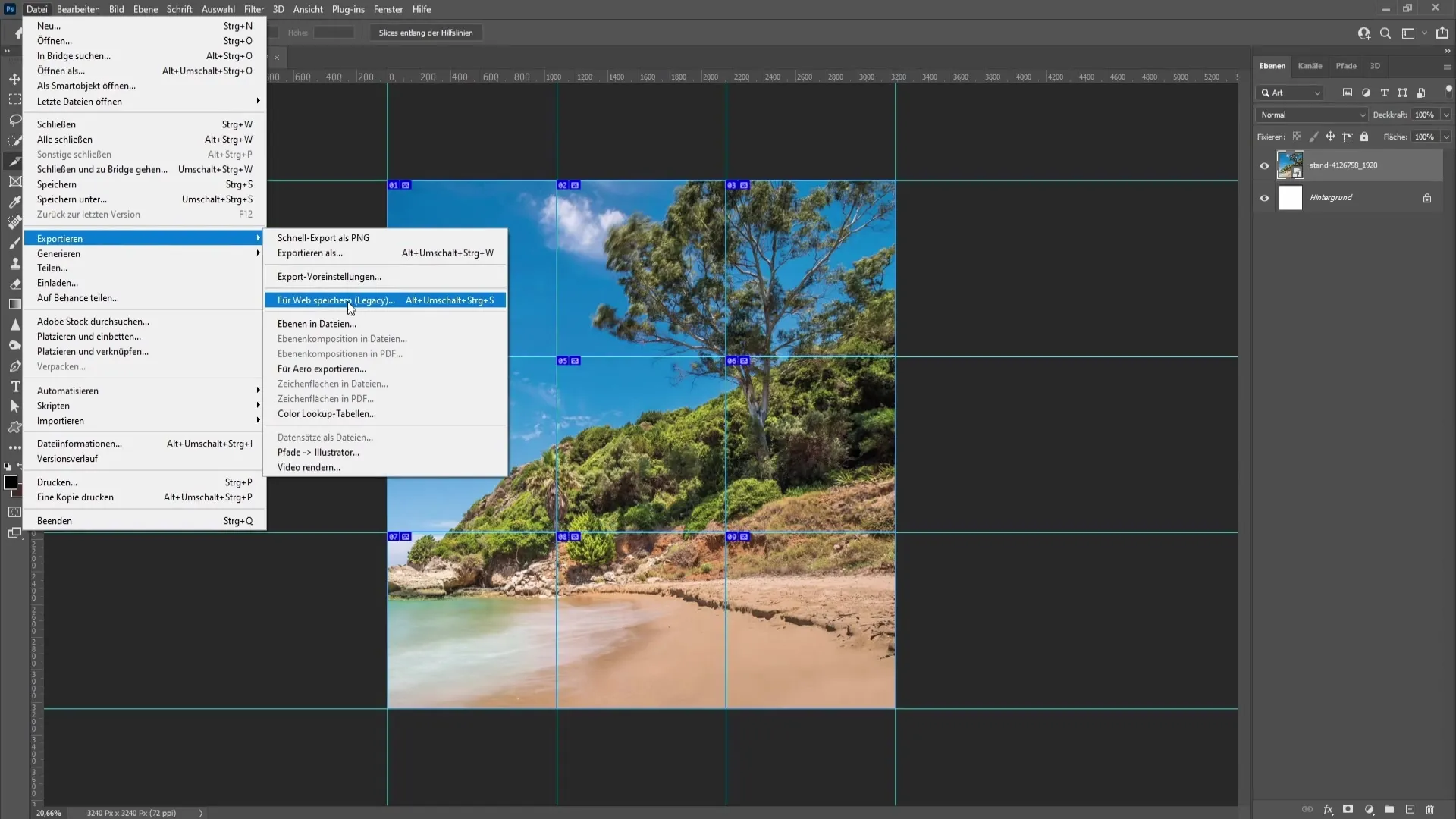
Vali nüüd lihtsalt salvestuskoht - soovitan salvestada töölauale või spetsiaalsesse kausta. Nii on sul kiire ligipääs uutele piltidele.
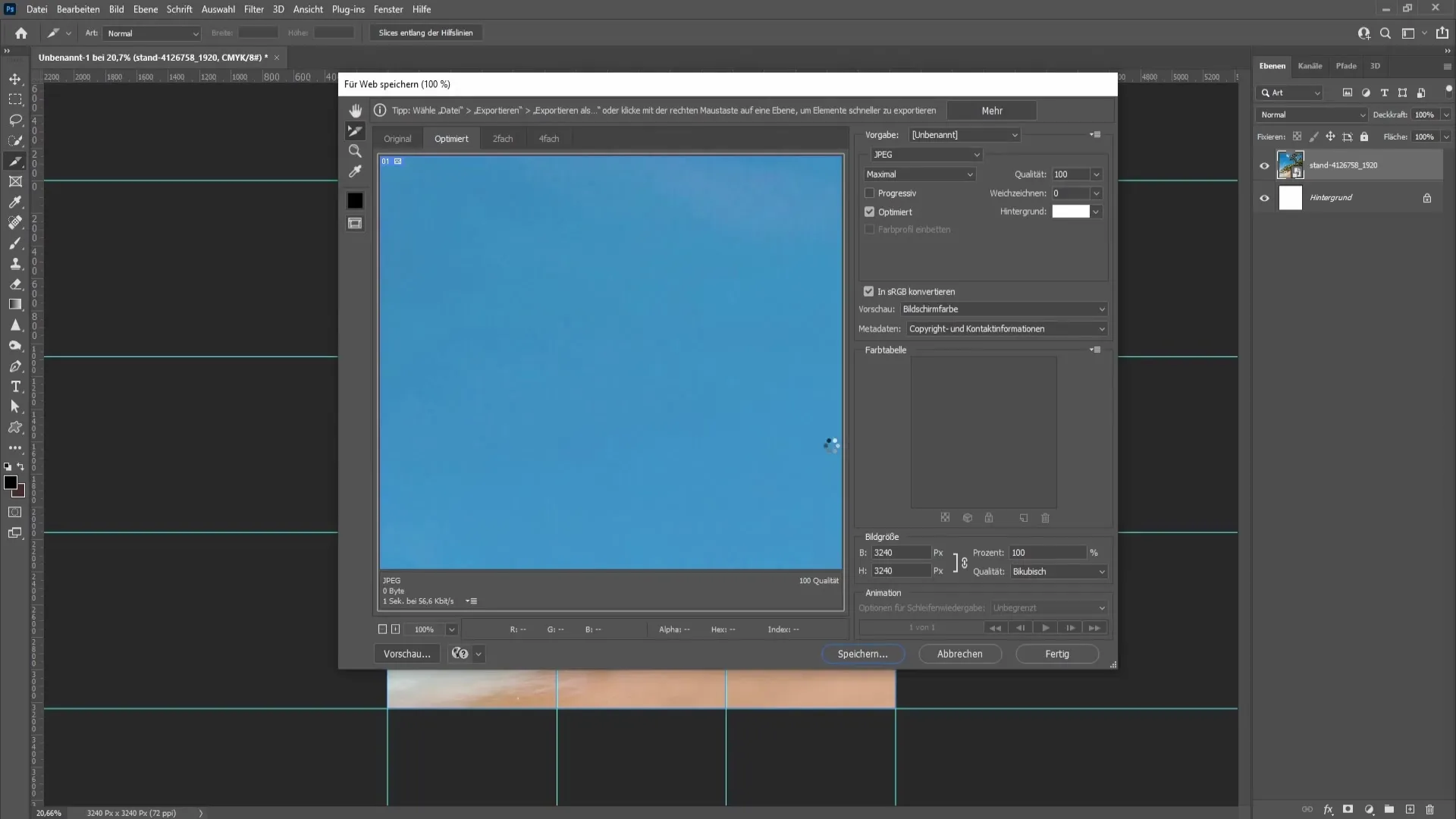
Kui pildid on salvestatud, ava kaust ja peaksid kõik eksportitud pildid seal leidma. Mõõtmete kontrollimine näitab, et iga pilt on nüüd täiuslikus suuruses 1080 x 1080 pikslit, sobides seega ideaalselt Instagrami jaoks.
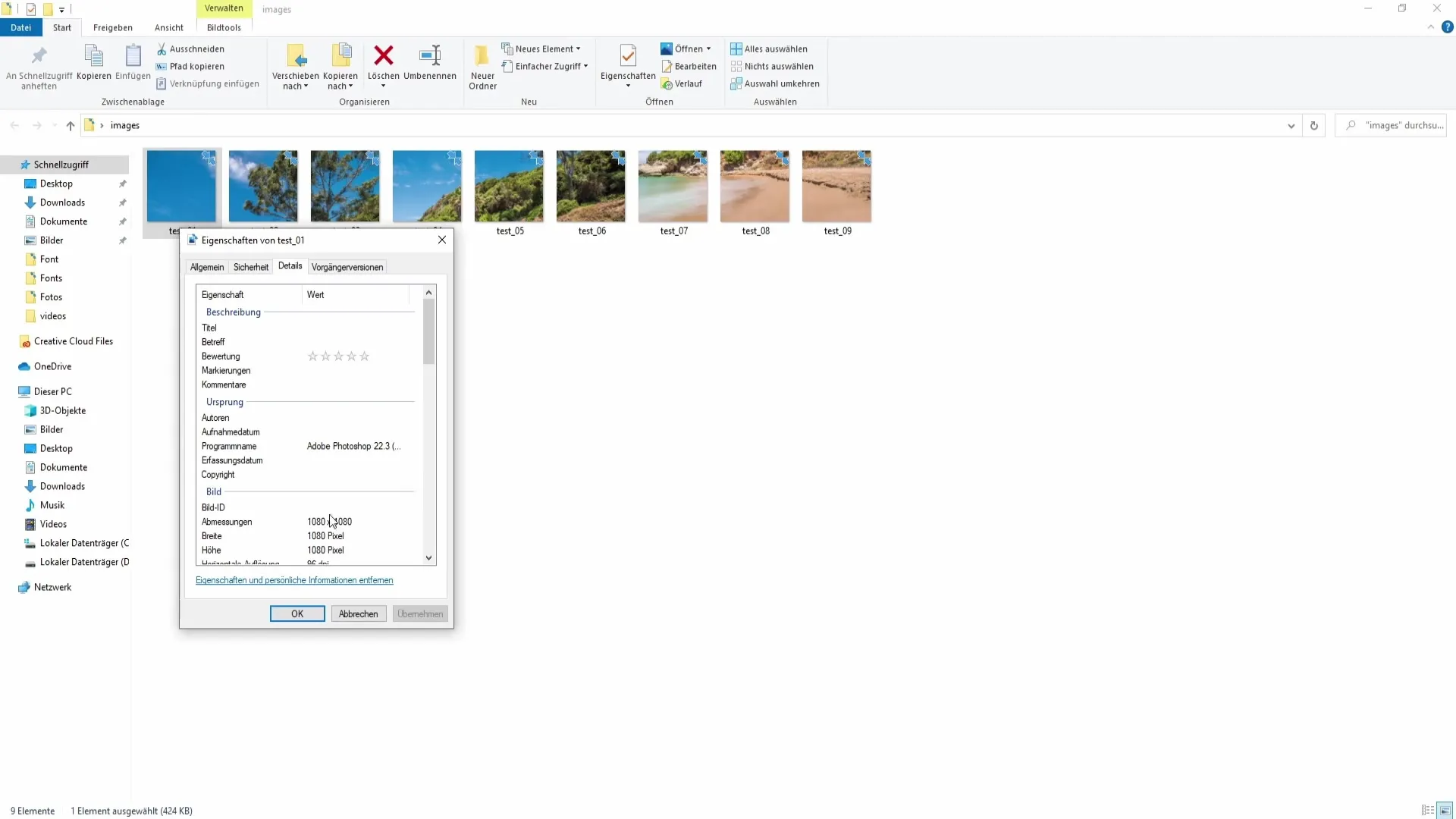
Nüüd saad pildid Instagrami õiges järjekorras üles laadida. Alusta ülemisest vasakust pildist, järgnevalt ülemisest keskmisest ja ülemisest paremast pildist ning liigu siis rida rea järel alla.
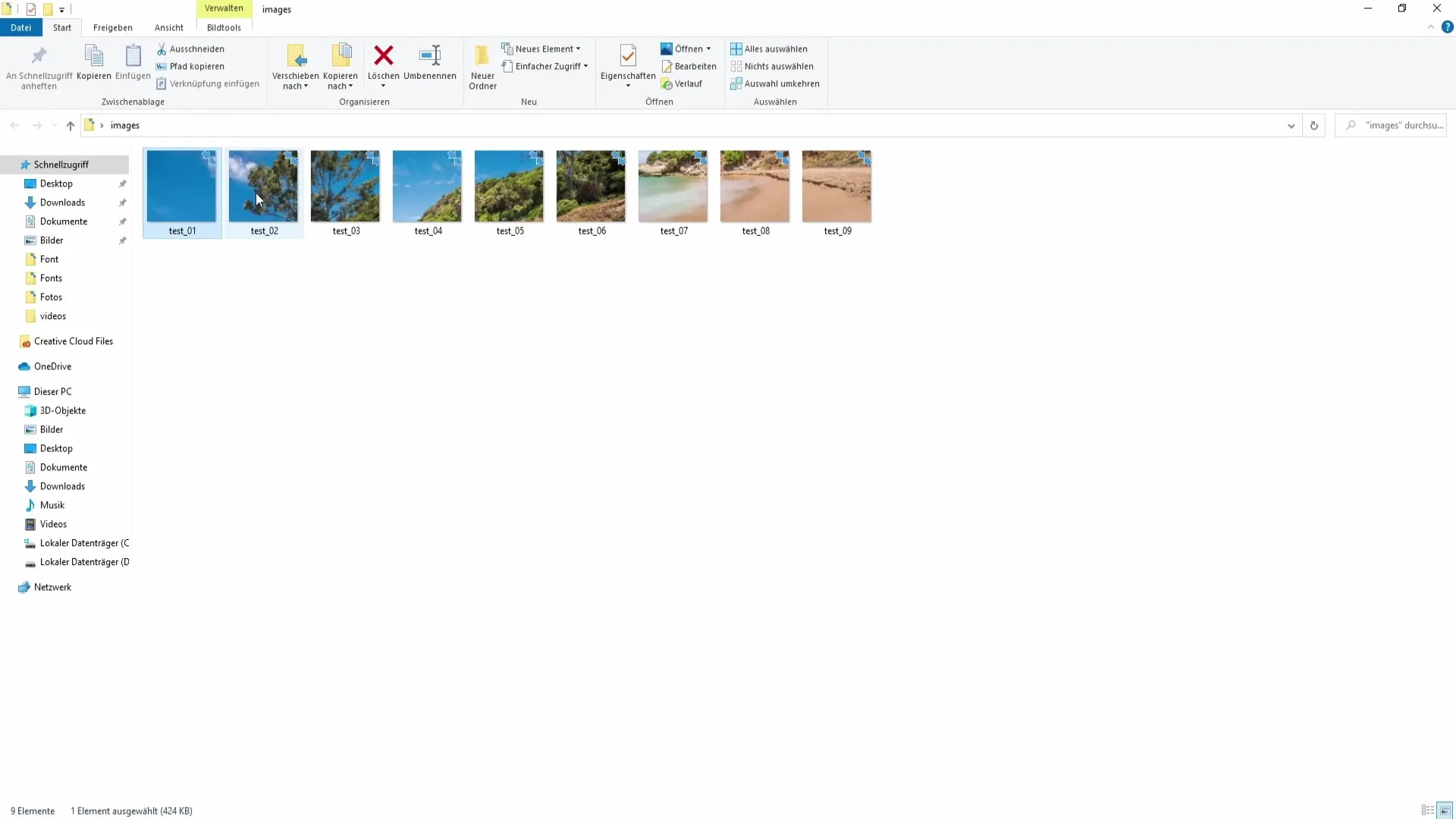
Kokkuvõte
Selles juhendis õppisid, kuidas luua Photoshopis mitme pildi koosseisus Instagrami ruudustikku. Õigetest mõõtmetest kuni viilude eksportimiseni oled kõiki samme järjestikku järginud. Nii saad kujundada oma Instagrami profiili ahvatlevaks ja tõmmata oma jälgijate tähelepanu endale.
Sagedased küsimused
Kui suured peaksid olema pildid Instagrami ruudustiku jaoks?Piltide suurus peaks olema 1080 x 1080 pikslit.
Kas ma saan luua ka ainult ühte rida pilte?Jah, saad luua ka ainult rea, mille suurus on 3240 x 1080 pikslit.
Millist tööriista mul on vaja piltidest välja lõigata?Väljalõikamiseks kasutatakse viilutööriista, mis lõikab pildid mööda juhiseid.
Kuidas eksportida pilte Instagrami jaoks?Mine menüüsse „Fail“ > „Säilita veebi eksportimiseks“ ja veendu, et vorming oleks JPEG ja kvaliteet 100%.
Mis on ideaalne piltide arv ruudustikus?Tihti kasutatav formaat on 3x3-ruudustik, mis koosneb kokku üheksast pildist.


